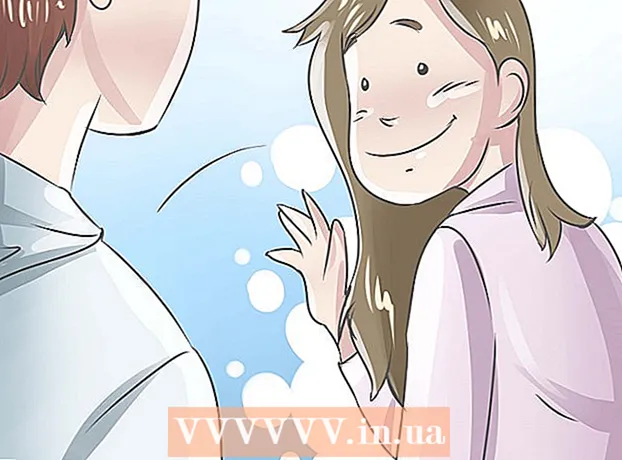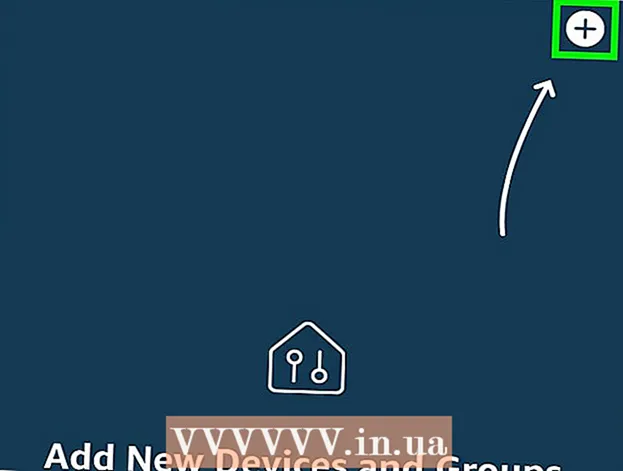Автор:
Clyde Lopez
Жаратылган Күнү:
25 Июль 2021
Жаңыртуу Күнү:
1 Июль 2024

Мазмун
- Кадамдар
- 4 -метод: iOS (iPhone, iPad, iPod Touch)
- Метод 2 4: Android
- 4 -метод 3: Windows Mobile
- Метод 4 4: Компьютерден жеткиликтүү болгон Messenger сайты
- Кошумча макалалар
Facebook Messenger - бул Facebook тиркемесин ачпай туруп, Facebook досторуңуз менен баарлашууга жана билдирүүлөрдү жөнөтүүгө мүмкүнчүлүк берген тиркеме. Кээ бир өлкөлөрдө, Facebook аккаунту жок эле Messenger каттоо эсебин түзө аласыз. Facebook Messenger тиркемеси iOS, Android жана Windows Mobile операциялык системаларын колдойт. Ошондой эле Messenger бул колдонмонун расмий сайтында компьютерде жеткиликтүү. Достор менен баарлашуудан тышкары, Messenger акысыз үн жана видео чалууларга, акча жөнөтүүгө жана алууга жана боттор менен баарлашууга мүмкүнчүлүк берет.
Кадамдар
4 -метод: iOS (iPhone, iPad, iPod Touch)
 1 IOS түзмөгүңүздө App Store'ду ачыңыз. Messenger тиркемесин App Store'дон бекер жүктөп алса болот.
1 IOS түзмөгүңүздө App Store'ду ачыңыз. Messenger тиркемесин App Store'дон бекер жүктөп алса болот. - Messanger App Store баракчасына Facebook тиркемесинен кирүүгө болот - ал колдонмодо Кабарлар бөлүмүн ачып, Орнотууну чыкылдатыңыз.
 2 Издөө өтмөгүн чыкылдатыңыз (экрандын ылдый жагында). Издөө тилкеси көрсөтүлөт.
2 Издөө өтмөгүн чыкылдатыңыз (экрандын ылдый жагында). Издөө тилкеси көрсөтүлөт.  3 "Элчи" киргизиңиз (цитаталар жок). Дал келген колдонмолордун тизмеси көрсөтүлөт.
3 "Элчи" киргизиңиз (цитаталар жок). Дал келген колдонмолордун тизмеси көрсөтүлөт.  4 Messenger тиркемесинин жанындагы тизмеде Жүктөө дегенди басыңыз. Сураныч, бул колдонмо Facebook, Inc. тарабынан иштелип чыкканын текшериңиз.
4 Messenger тиркемесинин жанындагы тизмеде Жүктөө дегенди басыңыз. Сураныч, бул колдонмо Facebook, Inc. тарабынан иштелип чыкканын текшериңиз.  5 Колдонмону орнотуу үчүн Орнотууну чыкылдатыңыз. Колдонмо жүктөлүп, орнотулат.
5 Колдонмону орнотуу үчүн Орнотууну чыкылдатыңыз. Колдонмо жүктөлүп, орнотулат. - Messenger тиркемесин орнотуудан мурун AppleID'иңизди киргизишиңиз керек болот (түзмөгүңүздүн жөндөөлөрүнө жараша).
- Колдонмону App Store'дон жүктөө үчүн зымсыз тармакка туташууңуз керек болушу мүмкүн.
 6 Facebook Messengerди баштаңыз. Бул колдонмонун сөлөкөтүн башкы экрандардын биринен тапса болот; же тиркемени орноткондон кийин App Store дүкөнүндө бул колдонмонун бетинде көрүнүүчү "Ачуу" баскычын басыңыз.
6 Facebook Messengerди баштаңыз. Бул колдонмонун сөлөкөтүн башкы экрандардын биринен тапса болот; же тиркемени орноткондон кийин App Store дүкөнүндө бул колдонмонун бетинде көрүнүүчү "Ачуу" баскычын басыңыз.  7 Facebook Messengerге кириңиз. Мессенжерди баштаганда, сизге кирүү сунушталат. Эгер сиздин түзмөгүңүздө Facebook колдонмосу орнотулган болсо, Facebook колдонмосунун грамоталары менен Messengerге кириңиз.
7 Facebook Messengerге кириңиз. Мессенжерди баштаганда, сизге кирүү сунушталат. Эгер сиздин түзмөгүңүздө Facebook колдонмосу орнотулган болсо, Facebook колдонмосунун грамоталары менен Messengerге кириңиз. - Эгерде сиз башка Facebook аккаунту менен киргиңиз келсе, "Аккаунтту өзгөртүү" баскычын чыкылдатып, анан тиешелүү грамоталарды колдонуңуз.
 8 Facebook Messengerге Facebook аккаунтуңузду колдонбостон кириңиз (бул кээ бир өлкөлөрдө гана мүмкүн). Эгер АКШда, Канадада, Перуда же Венесуэлада болсоңуз, Messengerди колдонуу үчүн Facebook каттоо эсебинин кереги жок. Бул учурда, Facebook каттоо эсеби талап кылынбайт - сиз Facebook Messengerди колдонгон байланыш тизмеңиздеги адамдар менен баарлашсаңыз болот.
8 Facebook Messengerге Facebook аккаунтуңузду колдонбостон кириңиз (бул кээ бир өлкөлөрдө гана мүмкүн). Эгер АКШда, Канадада, Перуда же Венесуэлада болсоңуз, Messengerди колдонуу үчүн Facebook каттоо эсебинин кереги жок. Бул учурда, Facebook каттоо эсеби талап кылынбайт - сиз Facebook Messengerди колдонгон байланыш тизмеңиздеги адамдар менен баарлашсаңыз болот. - Messenger кирүү экранында Facebook каттоо эсебиңиз жокпу?
- Телефон номериңизди киргизиңиз.
- SMS аркылуу алынган кодду киргизиңиз.
- Messengerде колдоно турган ысымды киргизип, анан сүрөтүңүздү жүктөңүз.
 9 Эскертмелерди алууну каалаарыңызды чечиңиз. Messenger сизге эскертмелерди күйгүзүүнү сунуштайт. Сиз OK басмайынча эскертмелерди албайсыз.
9 Эскертмелерди алууну каалаарыңызды чечиңиз. Messenger сизге эскертмелерди күйгүзүүнү сунуштайт. Сиз OK басмайынча эскертмелерди албайсыз. - Билдирүү сизге жаңы билдирүү же чалуу жөнүндө кабарлайт, башкача айтканда, Messenger текст кабарлашуу тиркемесине абдан окшош иштейт.
- Билдирмелерди өчүрүү менен, кимдир бирөө үн же видео баарлашууну баштоону качан сураарын билбей каласыз (албетте, учурда Messenger тиркемеси активдүү болбосо).Эгер Messenger аркылуу үн жана видео чалууларды жасай турган болсоңуз, эскертмелерди күйгүзүү сунушталат (антпесе көп чалууларды өткөрүп жибересиз).
 10 Телефон номериңизди киргизиңиз. Достор сизди оңой табышы үчүн, Messenger'ге телефон номериңиз керек. Эгерде сиздин номериңиз Facebook аккаунтуңуз менен мурунтан эле байланышта болсо, анда ал тиешелүү сапта көрсөтүлөт. Телефон номерин киргизүү милдеттүү эмес экенин унутпаңыз.
10 Телефон номериңизди киргизиңиз. Достор сизди оңой табышы үчүн, Messenger'ге телефон номериңиз керек. Эгерде сиздин номериңиз Facebook аккаунтуңуз менен мурунтан эле байланышта болсо, анда ал тиешелүү сапта көрсөтүлөт. Телефон номерин киргизүү милдеттүү эмес экенин унутпаңыз.  11 Байланыштарды импорттоону чечиңиз. Messenger телефонуңуздагы байланыштарды сканерлеп, бул колдонмону колдонуп жаткан адамдарды табат. Байланыштарды импорттоону каалабасаңыз, чыкылдатыңыз ОК - Уруксат бербеңиз.
11 Байланыштарды импорттоону чечиңиз. Messenger телефонуңуздагы байланыштарды сканерлеп, бул колдонмону колдонуп жаткан адамдарды табат. Байланыштарды импорттоону каалабасаңыз, чыкылдатыңыз ОК - Уруксат бербеңиз. - Байланыштарды импорттоо параметрин иштеткенде, Messenger колдонмосу ошол колдонмодогу каттоо эсептери үчүн жаңы байланыштарды көзөмөлдөйт. Бул Messengerге жаңы байланыштарды кошууну жеңилдетет, анткени бул процесс телефонуңузга жаңы байланышты кошкондо автоматтык түрдө ишке ашат.
 12 Messenger колдонууну баштаңыз. Киргенден кийин Facebookтан келген билдирүүлөр экранда көрүнөт. Сиз баарлашып, үн жана видео чалууларды жасай аласыз жана башкалар. Messenger тиркемесин колдонуу боюнча көбүрөөк маалымат алуу үчүн интернеттен караңыз.
12 Messenger колдонууну баштаңыз. Киргенден кийин Facebookтан келген билдирүүлөр экранда көрүнөт. Сиз баарлашып, үн жана видео чалууларды жасай аласыз жана башкалар. Messenger тиркемесин колдонуу боюнча көбүрөөк маалымат алуу үчүн интернеттен караңыз.
Метод 2 4: Android
 1 Android түзмөгүңүздө Google Play дүкөнүн ачыңыз. Messenger тиркемесин Google Play дүкөнүнөн бекер жүктөп алса болот.
1 Android түзмөгүңүздө Google Play дүкөнүн ачыңыз. Messenger тиркемесин Google Play дүкөнүнөн бекер жүктөп алса болот. - Каалаган колдонуучу менен баарлашууну баштоо менен Facebook тиркемесинен Google Play дүкөнүндөгү Messanger баракчасын ача аласыз.
 2 Google Play Дүкөнүнүн издөө тилкесине "Messenger" (тырмакчасыз) кирет. Дал келген колдонмолордун тизмеси көрсөтүлөт.
2 Google Play Дүкөнүнүн издөө тилкесине "Messenger" (тырмакчасыз) кирет. Дал келген колдонмолордун тизмеси көрсөтүлөт.  3 Издөө жыйынтыктарынын тизмесинен "Messenger" баскычын чыкылдатыңыз. Бул колдонмо Facebook тарабынан иштелип чыкканын текшериңиз (мүмкүн, сиз каалаган колдонмо издөө жыйынтыгында биринчи болуп көрүнөт).
3 Издөө жыйынтыктарынын тизмесинен "Messenger" баскычын чыкылдатыңыз. Бул колдонмо Facebook тарабынан иштелип чыкканын текшериңиз (мүмкүн, сиз каалаган колдонмо издөө жыйынтыгында биринчи болуп көрүнөт).  4 "Орнотууну" чыкылдатыңыз. Керектүү уруксаттарды карап чыгып, Кабыл алуу баскычын чыкылдатыңыз (албетте, сиз дагы эле Messengerди орноткуңуз келбесе).
4 "Орнотууну" чыкылдатыңыз. Керектүү уруксаттарды карап чыгып, Кабыл алуу баскычын чыкылдатыңыз (албетте, сиз дагы эле Messengerди орноткуңуз келбесе). - Бул системанын Android 6.0 жана андан кийинки версиялары колдонмону орнотуудан мурун эмес, аны ишке киргизгенден кийин уруксаттарды кабыл алууну сунуштайт.
- Google каттоо эсебиңиздин сырсөзүн киргизиңиз (суралганда). Messengerди орнотуудан мурун сизден сырсөз талап кылынышы мүмкүн (бул сиздин түзмөгүңүздүн коопсуздук орнотууларына жараша болот).
 5 Messengerди жүктөө жана орнотуу аяктаганга чейин күтө туруңуз. Бул бир нече мүнөткө созулушу мүмкүн. Play Marketтен тиркемени жүктөө үчүн зымсыз тармакка туташуу керек болушу мүмкүн (Play Marketтин жөндөөлөрүнө жараша).
5 Messengerди жүктөө жана орнотуу аяктаганга чейин күтө туруңуз. Бул бир нече мүнөткө созулушу мүмкүн. Play Marketтен тиркемени жүктөө үчүн зымсыз тармакка туташуу керек болушу мүмкүн (Play Marketтин жөндөөлөрүнө жараша).  6 Facebook Messengerди баштаңыз. Бул колдонмонун сөлөкөтүн башкы экрандардын биринен же орнотулган колдонмолордун тизмесинен тапса болот. Же тиркемени орноткондон кийин "Open" баскычын чыкылдатыңыз, ал Play Marketте бул тиркеменин бетинде көрсөтүлөт.
6 Facebook Messengerди баштаңыз. Бул колдонмонун сөлөкөтүн башкы экрандардын биринен же орнотулган колдонмолордун тизмесинен тапса болот. Же тиркемени орноткондон кийин "Open" баскычын чыкылдатыңыз, ал Play Marketте бул тиркеменин бетинде көрсөтүлөт.  7 Facebook каттоо эсебиңиз менен Messengerге кириңиз. Эгерде сиздин түзмөгүңүздө Facebook колдонмосу орнотулган болсо, сизден Facebook каттоо эсебиңиз менен Messengerге кирүү сунушталат. Эгер Messengerге башка эсеп менен киргиңиз келсе, Аккаунтту өзгөртүүгө басыңыз.
7 Facebook каттоо эсебиңиз менен Messengerге кириңиз. Эгерде сиздин түзмөгүңүздө Facebook колдонмосу орнотулган болсо, сизден Facebook каттоо эсебиңиз менен Messengerге кирүү сунушталат. Эгер Messengerге башка эсеп менен киргиңиз келсе, Аккаунтту өзгөртүүгө басыңыз.  8 Facebook Messengerге Facebook аккаунтуңузду колдонбостон кириңиз (бул кээ бир өлкөлөрдө гана мүмкүн). Эгер АКШда, Канадада, Перуда же Венесуэлада болсоңуз, Messengerди колдонуу үчүн Facebook каттоо эсебинин кереги жок. Бул учурда сиз Facebook досторуңуз менен эмес, Facebook Messenger колдонуучу байланыш тизмеңиздеги адамдар менен баарлаша аласыз.
8 Facebook Messengerге Facebook аккаунтуңузду колдонбостон кириңиз (бул кээ бир өлкөлөрдө гана мүмкүн). Эгер АКШда, Канадада, Перуда же Венесуэлада болсоңуз, Messengerди колдонуу үчүн Facebook каттоо эсебинин кереги жок. Бул учурда сиз Facebook досторуңуз менен эмес, Facebook Messenger колдонуучу байланыш тизмеңиздеги адамдар менен баарлаша аласыз. - Messenger кирүү экранында Facebook каттоо эсебиңиз жокпу?
- Телефон номериңизди киргизиңиз.
- SMS аркылуу алынган кодду киргизиңиз.
- Messengerде колдоно турган ысымды киргизиңиз.
 9 Телефон номериңизди киргизиңиз (эгер кааласаңыз). Досторуңуз сизди оңой табышы үчүн, Messenger тиркемесине сиздин телефон номериңиз керек. Эгерде сиздин номериңиз Facebook аккаунтуңуз менен мурунтан эле байланышта болсо, анда ал тиешелүү сапта көрсөтүлөт. Азыр эмес, чыкылдатуу менен бул кадамды өткөрүп жибере аласыз.
9 Телефон номериңизди киргизиңиз (эгер кааласаңыз). Досторуңуз сизди оңой табышы үчүн, Messenger тиркемесине сиздин телефон номериңиз керек. Эгерде сиздин номериңиз Facebook аккаунтуңуз менен мурунтан эле байланышта болсо, анда ал тиешелүү сапта көрсөтүлөт. Азыр эмес, чыкылдатуу менен бул кадамды өткөрүп жибере аласыз.  10 Байланыштарды жүктөөнү каалаарыңызды чечиңиз. Бул колдонмону колдонуп жаткан адамдарды табуу үчүн Messenger байланыштарыңызга кирүүнү талап кылат. Азыр эмес, чыкылдатуу менен бул кадамды өткөрүп жибере аласыз.
10 Байланыштарды жүктөөнү каалаарыңызды чечиңиз. Бул колдонмону колдонуп жаткан адамдарды табуу үчүн Messenger байланыштарыңызга кирүүнү талап кылат. Азыр эмес, чыкылдатуу менен бул кадамды өткөрүп жибере аласыз. - Байланыштарыңызга киргенден кийин, Messenger колдонмосу жаңы байланыштарды көзөмөлдөйт жана ошол колдонмодо аккаунту барларды автоматтык түрдө кошот. Телефонуңуздун байланыш тизмесине жаңы номерди кошкондо, Messenger бул номер сиздин Messenger аккаунтуңузга байланышкандыгын текшерет жана эгер ийгиликтүү болсо, ал кишини сиздин Messenger байланыш тизмеңизге кошот.
 11 Messenger колдонууну баштаңыз. Киргенден кийин, Facebook билдирүүлөрү экранда көрсөтүлөт. Сиз Facebook досторуңуз менен баарлашсаңыз болот. Messenger тиркемесин колдонуу боюнча көбүрөөк маалымат алуу үчүн интернеттен караңыз.
11 Messenger колдонууну баштаңыз. Киргенден кийин, Facebook билдирүүлөрү экранда көрсөтүлөт. Сиз Facebook досторуңуз менен баарлашсаңыз болот. Messenger тиркемесин колдонуу боюнча көбүрөөк маалымат алуу үчүн интернеттен караңыз.
4 -метод 3: Windows Mobile
 1 Windows Mobile түзмөгүңүздө Windows дүкөнүн ачыңыз. Messenger тиркемесин Windows дүкөнүнөн бекер жүктөп алса болот.
1 Windows Mobile түзмөгүңүздө Windows дүкөнүн ачыңыз. Messenger тиркемесин Windows дүкөнүнөн бекер жүктөп алса болот.  2 Издөө тилкесине "Messenger" (тырмакчасыз) кирет. Дал келген колдонмолордун тизмеси көрсөтүлөт.
2 Издөө тилкесине "Messenger" (тырмакчасыз) кирет. Дал келген колдонмолордун тизмеси көрсөтүлөт.  3 Издөө жыйынтыктарынын тизмесинен "Messenger" баскычын чыкылдатыңыз. Сураныч, бул колдонмо Facebook, Inc. тарабынан иштелип чыкканын текшериңиз.
3 Издөө жыйынтыктарынын тизмесинен "Messenger" баскычын чыкылдатыңыз. Сураныч, бул колдонмо Facebook, Inc. тарабынан иштелип чыкканын текшериңиз.  4 Колдонмону орнотуу үчүн Орнотууну чыкылдатыңыз. Колдонмо жүктөлүп, орнотулат.
4 Колдонмону орнотуу үчүн Орнотууну чыкылдатыңыз. Колдонмо жүктөлүп, орнотулат.  5 Facebook Messengerге кириңиз. Эгерде сиздин түзмөгүңүздө Facebook колдонмосу орнотулган болсо, Facebook колдонмосунун грамоталарын колдонуу менен Messengerге оңой эле кире аласыз. Эгерде сиз башка эсеп менен киргиңиз келсе, "Аккаунтту өзгөртүү" баскычын чыкылдатып, анан тиешелүү грамоталарды колдонуңуз.
5 Facebook Messengerге кириңиз. Эгерде сиздин түзмөгүңүздө Facebook колдонмосу орнотулган болсо, Facebook колдонмосунун грамоталарын колдонуу менен Messengerге оңой эле кире аласыз. Эгерде сиз башка эсеп менен киргиңиз келсе, "Аккаунтту өзгөртүү" баскычын чыкылдатып, анан тиешелүү грамоталарды колдонуңуз.  6 Телефон номериңизди киргизиңиз (эгер кааласаңыз). Досторуңуз сизди оңой табышы үчүн, Messenger тиркемесине сиздин телефон номериңиз керек. Сиз бул кадамды өткөрүп жибере аласыз.
6 Телефон номериңизди киргизиңиз (эгер кааласаңыз). Досторуңуз сизди оңой табышы үчүн, Messenger тиркемесине сиздин телефон номериңиз керек. Сиз бул кадамды өткөрүп жибере аласыз.  7 Messenger байланыштарыңызды сканерлешин кааласаңыз, чечиңиз. Messenger колдонмосу жаңы байланыштарды көзөмөлдөйт жана бул колдонмодо аккаунту барлар жөнүндө сизге кабарлайт. Сиз бул кадамды өткөрүп жибере аласыз.
7 Messenger байланыштарыңызды сканерлешин кааласаңыз, чечиңиз. Messenger колдонмосу жаңы байланыштарды көзөмөлдөйт жана бул колдонмодо аккаунту барлар жөнүндө сизге кабарлайт. Сиз бул кадамды өткөрүп жибере аласыз. - Телефонуңуздун байланыш тизмесине жаңы номерди кошкондо, Messenger бул номер сиздин Messenger аккаунтуңузга байланышкандыгын текшерет жана эгер ийгиликтүү болсо, ал кишини сиздин Messenger байланыш тизмеңизге кошот.
 8 Messenger колдонууну баштаңыз. Киргенден кийин, Facebook досторуңуз менен баарлашсаңыз болот. Windows Mobileдеги Messenger тиркемесинде кошумча функциялар жок экенин эске алыңыз (iOS жана Android сыяктуу).
8 Messenger колдонууну баштаңыз. Киргенден кийин, Facebook досторуңуз менен баарлашсаңыз болот. Windows Mobileдеги Messenger тиркемесинде кошумча функциялар жок экенин эске алыңыз (iOS жана Android сыяктуу).
Метод 4 4: Компьютерден жеткиликтүү болгон Messenger сайты
 1 Веб -браузерде сайтты ачыңыз.messenger.com... Messenger билдирүүлөрүнө жетүү үчүн, бул колдонмонун сайтын компьютериңизден ачыңыз.
1 Веб -браузерде сайтты ачыңыз.messenger.com... Messenger билдирүүлөрүнө жетүү үчүн, бул колдонмонун сайтын компьютериңизден ачыңыз. - Вебсайт messenger.com Компьютериңизде Messenger билдирүүлөрүнө кирүүнүн бирден -бир жолу. Уруксатсыз колдонуучулар тарабынан түзүлгөн Messenger программаларын жүктөбөңүз, анткени мындай программалар расмий эмес, башкача айтканда, сиздин аккаунтуңуздун бузулуп кетүү коркунучу бар.
 2 Facebook каттоо эсебиңиз менен Messengerге кириңиз. Эгерде сиз буга чейин ачык браузерде Facebookка кирген болсоңуз, логин катары улантуу> баскычы көрсөтүлөт. Эгер Messengerге башка эсеп менен киргиңиз келсе, Аккаунтту өзгөртүүгө басыңыз.
2 Facebook каттоо эсебиңиз менен Messengerге кириңиз. Эгерде сиз буга чейин ачык браузерде Facebookка кирген болсоңуз, логин катары улантуу> баскычы көрсөтүлөт. Эгер Messengerге башка эсеп менен киргиңиз келсе, Аккаунтту өзгөртүүгө басыңыз.  3 Messenger (вебсайт) колдонууну баштаңыз. Бул колдонмонун веб -версиясы мобилдик версиясы менен бирдей функцияга ээ. Чаттар экрандын сол жагында көрсөтүлөт. Каалаган чатка чыкылдатыңыз жана анын мазмуну экрандын борборунда, экрандын оң жагында байланыш маалыматы менен көрсөтүлөт.
3 Messenger (вебсайт) колдонууну баштаңыз. Бул колдонмонун веб -версиясы мобилдик версиясы менен бирдей функцияга ээ. Чаттар экрандын сол жагында көрсөтүлөт. Каалаган чатка чыкылдатыңыз жана анын мазмуну экрандын борборунда, экрандын оң жагында байланыш маалыматы менен көрсөтүлөт.
Кошумча макалалар
 Фейсбукта YouTube видеосун кантип жайгаштыруу керек
Фейсбукта YouTube видеосун кантип жайгаштыруу керек  Фейсбукта ким сизге билдирүүлөрдү жөнөтө аларын кантип көзөмөлдөө керек
Фейсбукта ким сизге билдирүүлөрдү жөнөтө аларын кантип көзөмөлдөө керек  IPhone'дон Facebookтан билдирүүлөрдү кантип жок кылса болот
IPhone'дон Facebookтан билдирүүлөрдү кантип жок кылса болот  Facebook Messenger 3.0ти кантип алып салуу керек Facebookта кантип чат тобун түзүү керек
Facebook Messenger 3.0ти кантип алып салуу керек Facebookта кантип чат тобун түзүү керек  Facebook чатын кантип жабуу керек
Facebook чатын кантип жабуу керек  Кантип хакер болуу керек
Кантип хакер болуу керек  Музыканы Spotifyден кантип жүктөө керек
Музыканы Spotifyден кантип жүктөө керек  Кантип хакер болуу
Кантип хакер болуу  Маалыматты бир катуу дисктен экинчисине кантип өткөрүп берүү керек
Маалыматты бир катуу дисктен экинчисине кантип өткөрүп берүү керек  Жоголгон сыналгыны кантип табууга болот
Жоголгон сыналгыны кантип табууга болот  Электромагниттик импульсту кантип түзүү керек
Электромагниттик импульсту кантип түзүү керек  Программаны буйрук сабынан кантип иштетсе болот
Программаны буйрук сабынан кантип иштетсе болот  Жашыруун камераларды жана микрофондорду кантип табуу керек
Жашыруун камераларды жана микрофондорду кантип табуу керек